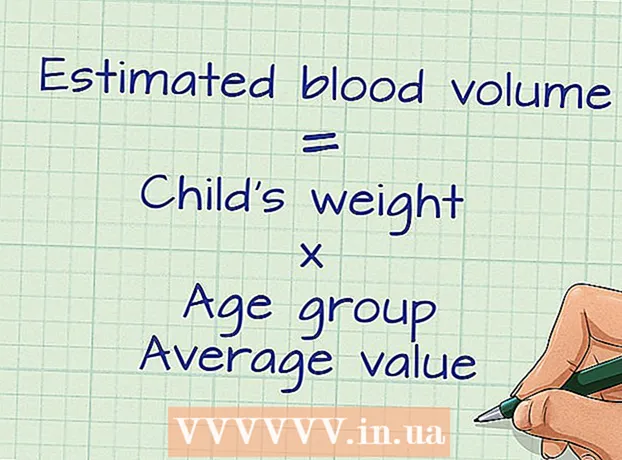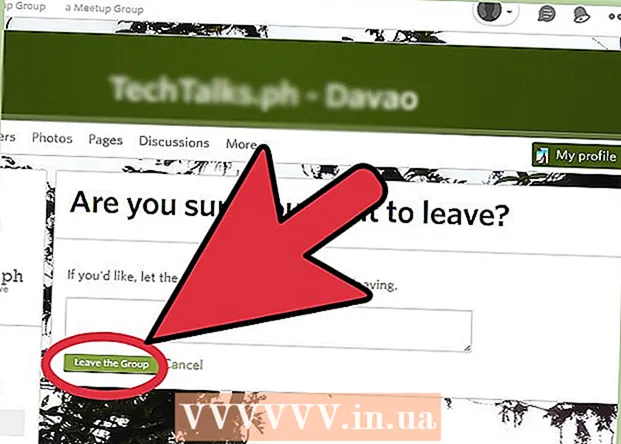Autor:
Monica Porter
Data Utworzenia:
20 Marsz 2021
Data Aktualizacji:
12 Móc 2024
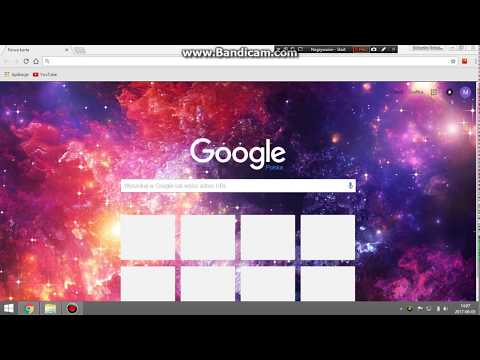
Zawartość
W tym artykule dowiesz się, jak zmienić obraz tła przeglądarki Google Chrome. Jeśli korzystasz z nowszej przeglądarki Google Chrome, możesz użyć menu Ustawienia na stronie Nowa karta, aby przesłać zdjęcia lub wybrać zdjęcia z biblioteki Google. Możesz także dodać motyw dla Google Chrome z menu Ustawienia przeglądarki.
Kroki
Metoda 1 z 2: Użyj strony Nowa karta
Google Chrome. Kliknij lub kliknij dwukrotnie ikonę aplikacji Chrome. Ta ikona wygląda jak balon czerwony, żółty, zielony i niebieski.
- Jeśli nie masz zaktualizowanej przeglądarki Chrome do najnowszej wersji, kliknij ikonę ⋮ w prawym górnym rogu, a następnie wybierz Wsparcie (Pomoc), kliknij O google chrome (o Google Chrome), kliknij Aktualizacja (Aktualizuj) i kliknij Wznowienie (Uruchom ponownie) po wyświetleniu monitu przed kontynuowaniem.

. Ta ikona znajduje się w prawym dolnym rogu strony. Pojawi się wyskakujące menu.
Google Chrome. Kliknij lub kliknij dwukrotnie ikonę aplikacji Chrome. Ta ikona wygląda jak balon czerwony, żółty, zielony i niebieski.
Kliknij ikonę ⋮ w prawym górnym rogu okna Chrome. Pojawi się menu rozwijane.

Kliknij Ustawienia (Ustawienia) w menu rozwijanym. Otworzy się strona Ustawienia.
Przewiń w dół i kliknij Motywy (Motyw). Ta opcja znajduje się u góry grupy opcji „Wygląd”.

Wybierz motyw tapety. Będziesz przeglądać listę tematów, aż znajdziesz ten, który Ci się podoba, a następnie kliknij nazwę tematu, aby go wybrać.
Naciśnij przycisk Dodaj do Chrome (Dodaj do Chrome). Ten niebieski przycisk znajduje się u góry strony tematu. Wybrany motyw zostanie zainstalowany w przeglądarce; Jeśli wybierzesz motyw, górna część okna przeglądarki Chrome zmieni się i wyświetli część tego motywu.
- Jeśli górna część okna Chrome się nie zmieni, kliknij ikonę + w prawym górnym rogu karty, aby otworzyć nową kartę. Tutaj zobaczysz wybrany motyw.
Rada
- Możesz tworzyć własne motywy, jeśli nie lubisz motywów w sklepie internetowym Chrome.
Ostrzeżenie
- Jeśli używasz Chrome na komputerze w pracy lub szkole, możesz nie być w stanie zmienić tła lub motywu ze względu na ograniczoną administrację.